第1步,打开Word2013文档窗口,依次单击“文件”→“选项”按钮,如图1所示。
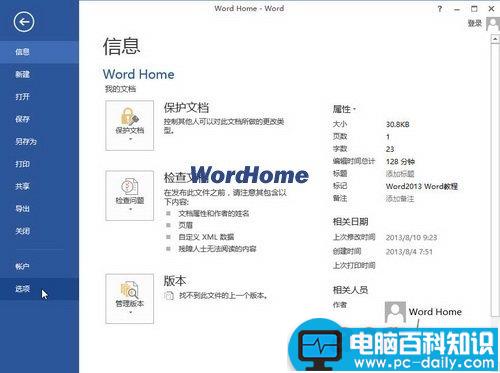
图1 单击“选项”按钮
第2步,在打开的“Word选项”对话框中切换到“显示”选项卡,在“始终在屏幕上显示这些格式标记”区域取消“段落标记”复选框,并单击“确定”按钮,如图2所示。
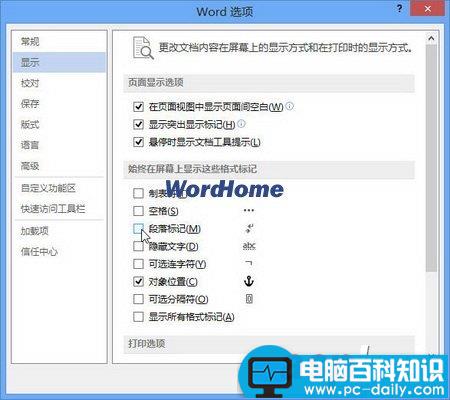
图2 取消“段落标记”复选框
第3步,返回Word2013文档窗口,在“开始”功能区的“段落”分组中单击“显示/隐藏编辑标记”按钮,从而在显示和隐藏段落标记两种状态间进行切换,如图3所示。
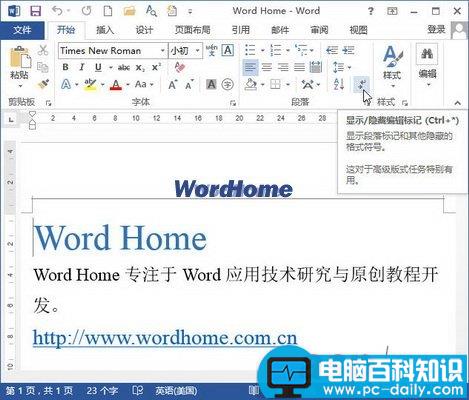
图3 单击“显示/隐藏编辑标记”按钮
第1步,打开Word2013文档窗口,依次单击“文件”→“选项”按钮,如图1所示。
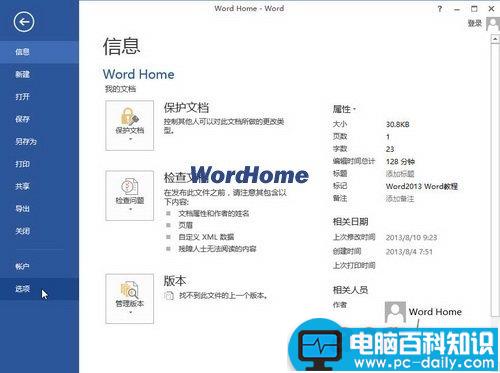
图1 单击“选项”按钮
第2步,在打开的“Word选项”对话框中切换到“显示”选项卡,在“始终在屏幕上显示这些格式标记”区域取消“段落标记”复选框,并单击“确定”按钮,如图2所示。
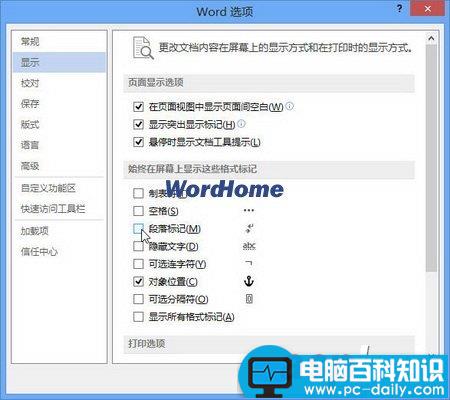
图2 取消“段落标记”复选框
第3步,返回Word2013文档窗口,在“开始”功能区的“段落”分组中单击“显示/隐藏编辑标记”按钮,从而在显示和隐藏段落标记两种状态间进行切换,如图3所示。
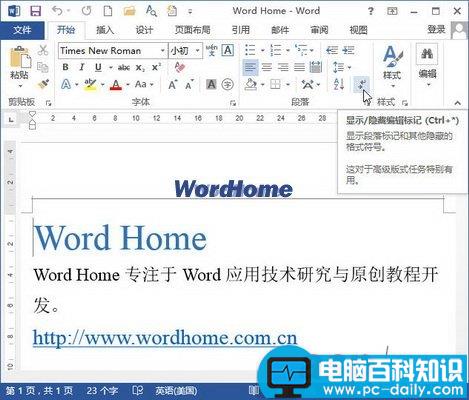
图3 单击“显示/隐藏编辑标记”按钮